PS新手教程 --如何用ps给照片添加多边形效果背景
2023-09-14 391如何使用ps给照片添加多边形效果背景?给大家介绍怎么使用ps给照片添加多边形效果背景,一起看看怎么做。
照片添加多边形效果背景效果图如下:

1、首先,打开ps,新建一个画布。
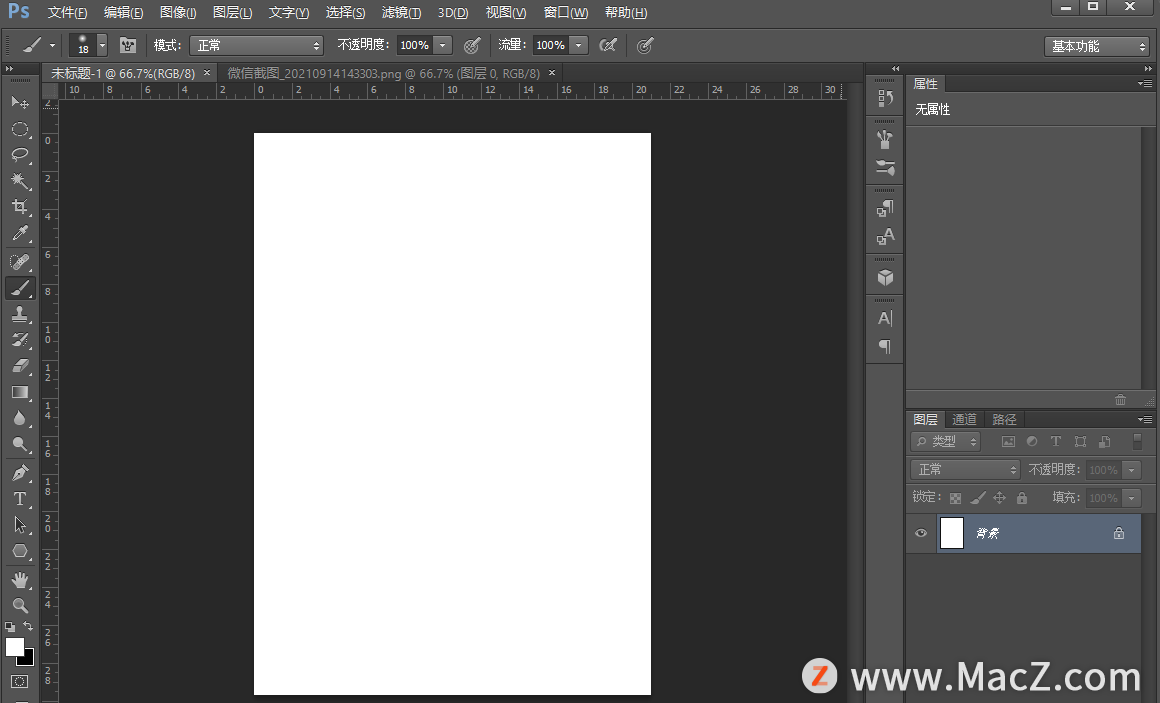
2、在菜单上方找到【滤镜】-【渲染】-【云彩】效果,如下图。
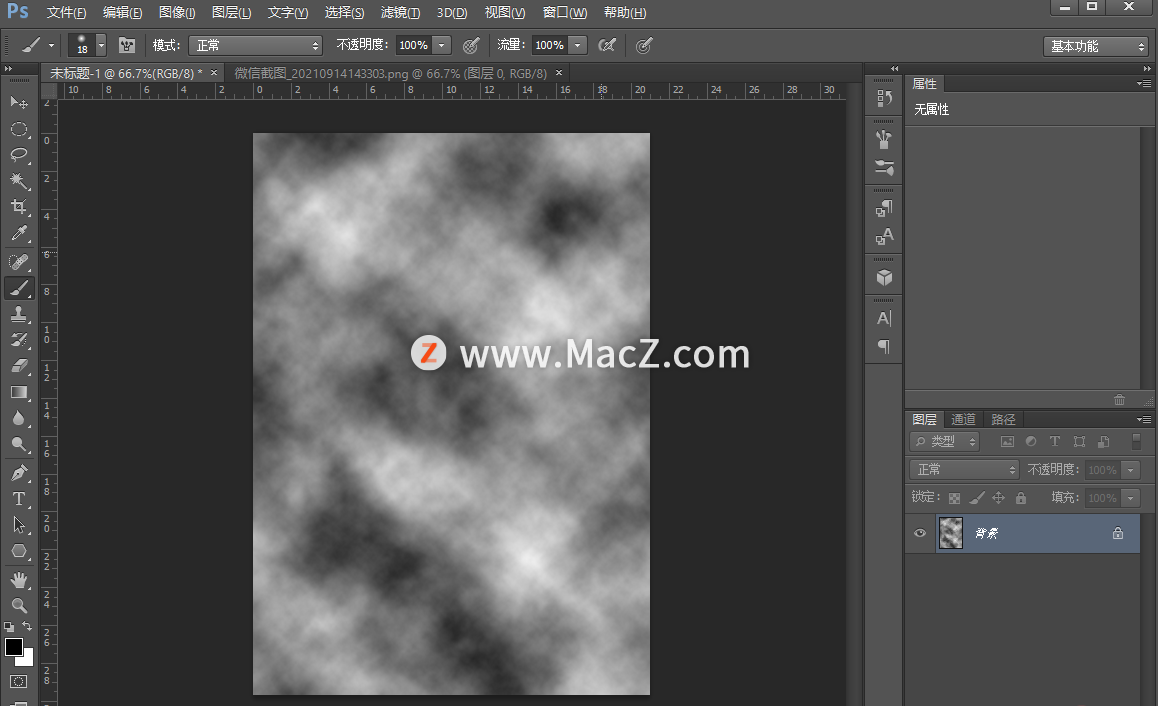
3、执行:【滤镜】-【像素化】-【马赛克】对话框单元格大小设置为101方形,根据可以自己要求。
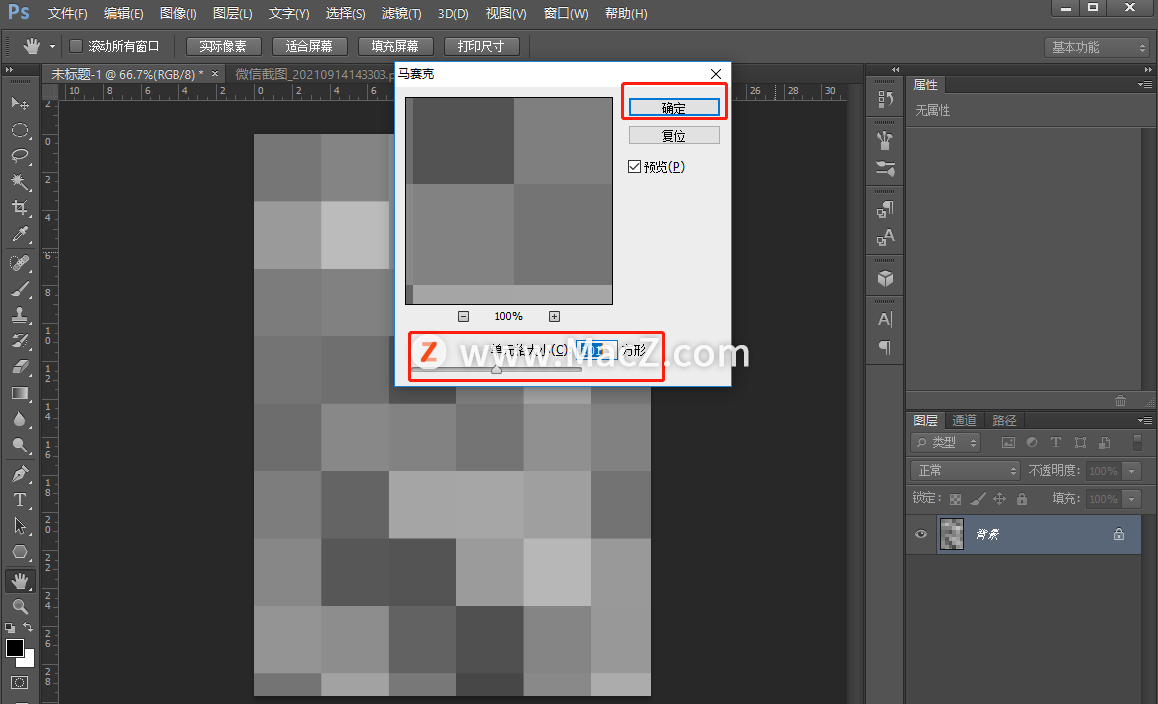
4、复制一层马赛克后的图层。
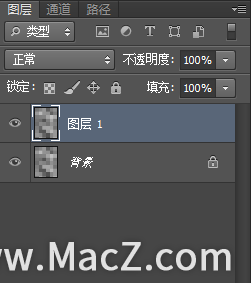
5、复制的一个图层,按住【ctrl+t】,选择45度。
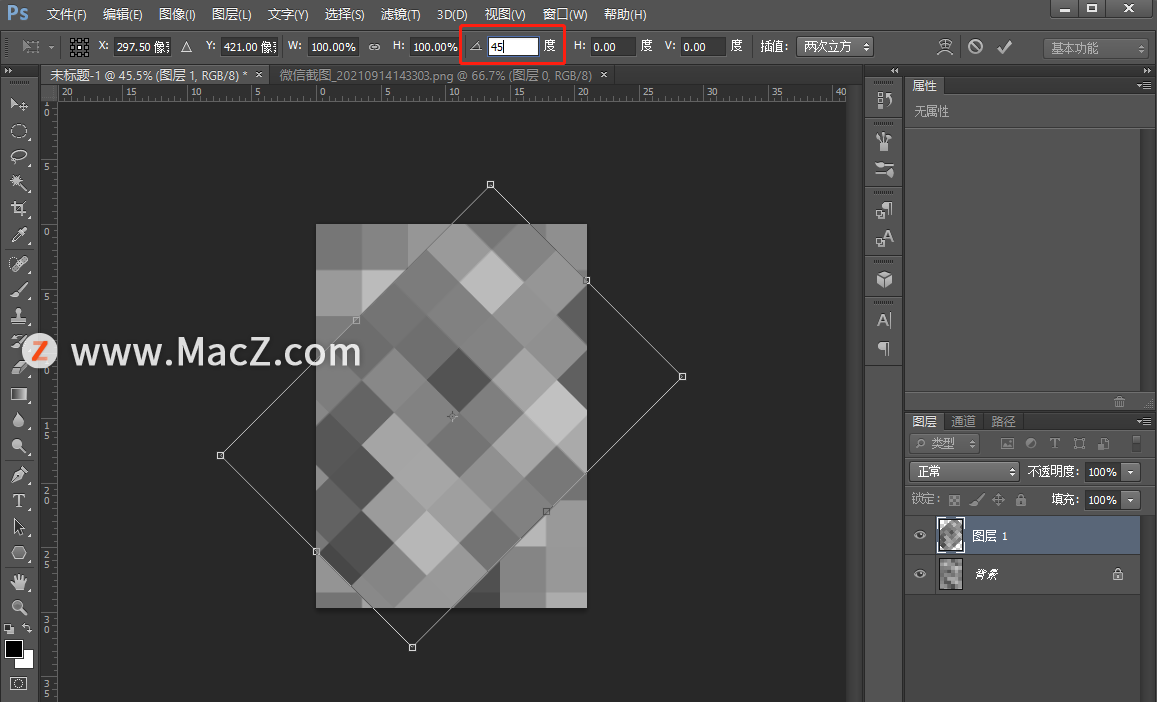
6、放大175,将放大后的图层的正方形边缘和原来的正方形的对角线相重合。
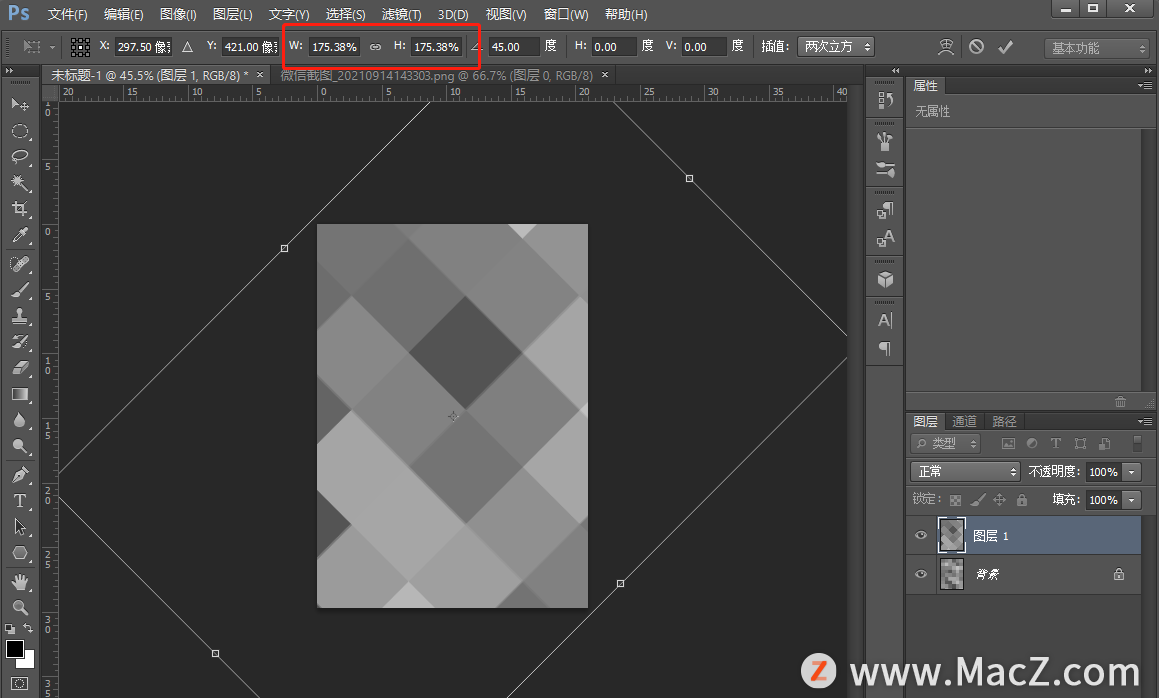
7、图层混合模式为【正片叠底】,就可以看到下图的效果。
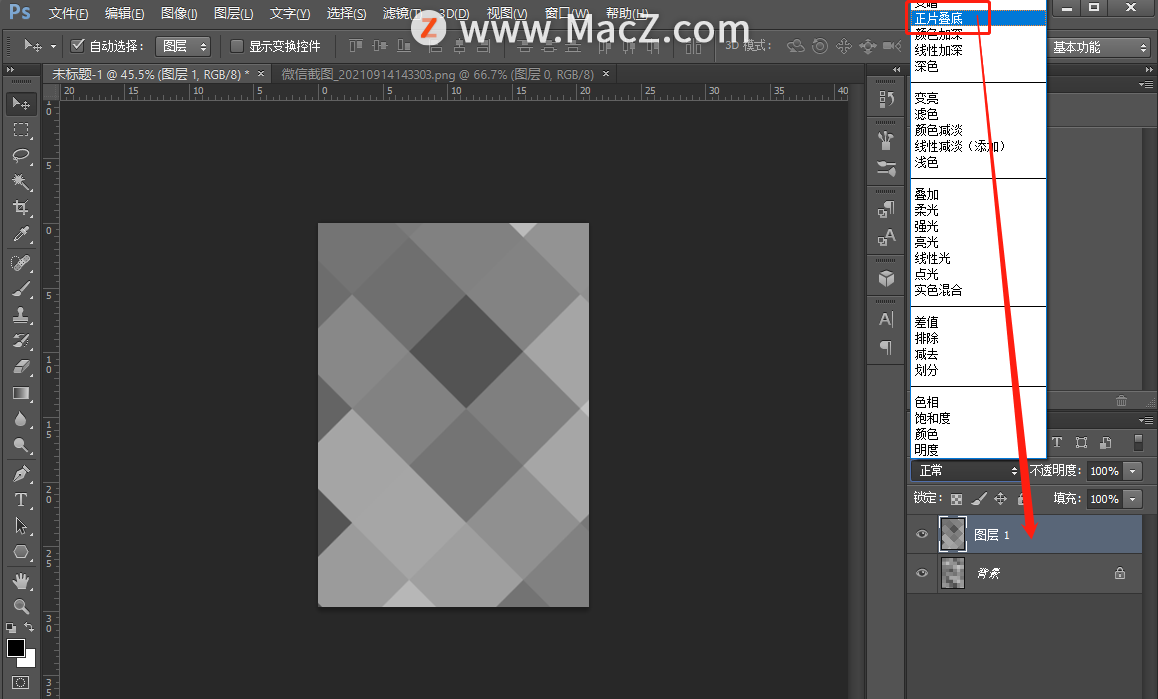
8、导入一张图片,将它放到多边形壁纸下面,图层混合模式建议大家自己动手试一试就可以,效果完成。
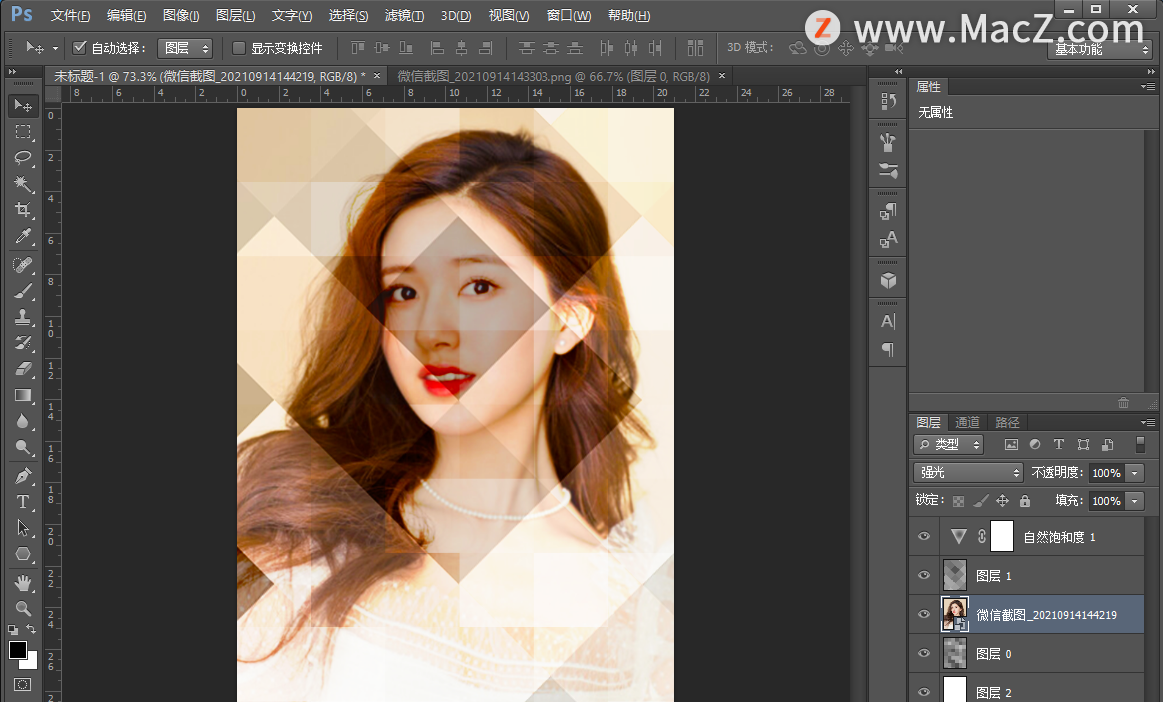
以上就是如何用使用ps给照片添加多边形效果背景的全部内容,希望对你有所帮助。
相关资讯
查看更多-

Deepseek引领AI变革!国资背景云服务黑马,携阿里共舞,5元股价潜力无限?
-

iPhone卖不动了!郭明錤称Apple智能效果不显著
-

IT之家 iOS / 安卓版 8.99.6 发布:率先上线 HDR / Live 实况照片双支持,照亮你的美,让精彩不定格!
-

疑似苹果 iPhone 17 背板照片曝光:摄像单元水平横置
-

iPhone屏蔽陌生电话教程
-

南京百川智能公司新成立,注册资本达千万,王小川控股背景引关注
-

iOS 18 如何屏蔽系统更新?iOS 18 屏蔽系统更新教程
-

部分 iPhone 用户 升级iOS 18 后,照片应用无法保存编辑后图片
-

维信诺F1发光材料体系发布,屏幕显示效果迎来新飞跃!
-

2025婴配粉新趋势:羊奶粉崛起,家长更关注营养元素与喂养效果
最新资讯
查看更多-

- 苹果 iPhone 应用精彩纷呈,iPad 用户望眼欲穿
- 2025-02-06 289
-

- 苹果官方发布指南:如何禁用 MacBook 自动开机功能
- 2025-02-05 287
-

- 苹果分享 macOS 15 Sequoia 技巧,Mac 启动行为由你掌控
- 2025-02-02 266
-

- 苹果首次公布AirPods固件升级攻略:共6步
- 2025-01-30 224
-

- 苹果 iPhone 用户禁用 Apple Intelligence 可释放最多 7GB 存储空间
- 2025-01-30 206
热门应用
查看更多-

- 快听小说 3.2.4
- 新闻阅读 | 83.4 MB
-

- 360漫画破解版全部免费看 1.0.0
- 漫画 | 222.73 MB
-

- 社团学姐在线观看下拉式漫画免费 1.0.0
- 漫画 | 222.73 MB
-

- 樱花漫画免费漫画在线入口页面 1.0.0
- 漫画 | 222.73 MB
-

- 亲子餐厅免费阅读 1.0.0
- 漫画 | 222.73 MB
-
 下载
下载
湘ICP备19005331号-4copyright?2018-2025
guofenkong.com 版权所有
果粉控是专业苹果设备信息查询平台
提供最新的IOS系统固件下载
相关APP应用及游戏下载,绿色无毒,下载速度快。
联系邮箱:guofenkong@163.com